Как сделать книжку в Ворде. Печать документа книжкой в Word 2010. Как сделать из листов а4 журнал
Как сделать книгу в Word
Современные технологии могут снабдить нас множеством информации, к которой, среди прочего, можно отнести электронные книги, брошюры и т. д. Однажды, возможно, вы столкнётесь с ситуацией, когда вам нужно будет напечатать документ в книжном формате. Причиной этому могут быть личные интересы (нежелание покупки материала в твёрдом переплёте и возможность печати книги самостоятельно) либо же рабочие и связанные с ними обязанности.

В решении этой задачи вам поможет Microsoft Word, в котором представлен ряд соответствующих функций и возможностей.
Для начала подготовьте текст вашей будущей книги, отредактируйте и настройте форматирование, проверьте его на наличие разнообразных ошибок или рекламных шаблонов и т. д. После этого, проверьте, не «съехали» ли в документе картинки или схемы, при их присутствии, конечно.
Настройка параметров страниц
После окончательной проверки текста можно переходить к настройке основных параметров, позволяющим корректно напечатать вашу книгу. Подразумевается настройка параметров страницы. Перейдите во вкладку «Разметка страницы» в верхней части панели инструментов и найдите область «Параметры страницы», затем кликните на небольшую стрелочку в правом нижнем углу этого пункта.
Фактически именно здесь находятся основные изменяемые параметры. Для начала в пункте «Страницы» выберите тип «Брошюра» в выпадающем меню под названием «Несколько страниц». Обратите внимание, что ориентация страницы изменилась на альбомную. Затем укажите число страниц, входящих в вашу брошюру/книгу. Оптимальное значение — 4. Получится, что на одном листе А4 у вас будет 4 страницы.

Теперь для правильного размещения текста необходимо настроить поля, учитывая отступы для переплёта. Вы наверняка заметите, что кроме полей «Правое» и «Левое», появились новые поля, названные «Внутри» и «Снаружи». Если вы собираетесь делать клееный переплёт, укажите во всех пунктах по 1 см. Если же вы решили воспользоваться скоросшивателем, необходимо увеличить отступ в поле «Переплёт», ведь используя дырокол, вам понадобится соответствующее место. Кроме того, теперь нужно будет проконтролировать отступ текста от места переплёта, то есть от проделанных в бумаге дырок. Для этого обратите внимание на пункт «Снаружи».

Если в вашем документе имеются колонтитулы, в том же меню «Параметры страницы», на вкладке «Источник бумаги» отредактируйте их и примените ко всему документа.
Кстати, рядом находится вкладка «Размер бумаги», в котором вы можете указать ширину и высоту используемого листа либо же его формат. По умолчанию выставлен формат «А4».
Перед тем как пустить документ на печать, ещё раз все проверьте, ведь будет немного обидно, если где-то сползёт текст или картинка, собьётся форматирование, абзацы, строки и т. д.
Печать документа
Пора переходить к тому, ради чего мы, собственно, проделали все действия, указанные выше. В разделе «Файл» выберите пункт «Печать». По умолчанию у вас должна стоять односторонняя печать, однако, это нужно изменить, кликнув мышью на это поле и в выпадающем меню выбрав «Двустороннюю печать».

После того как первая часть книги напечатана, не спешите. Вам нужно понять, каким образом в принтере подаётся бумага из лотка на печать и как она выходит. Неправильно положив бумагу, ваш принтер, возможно, примется печатать текст на уже использованной стороне листа, что будет крайне обидно. Этот момент разнится в зависимости от принтера, поэтому рекомендуем вам напечатать одну пробную страницу, переложить её для последующей печати так, как вы считаете нужным, и посмотреть что получится. Если результат вас устроит — продолжайте печатать вашу книгу. Когда первая часть книги будет напечатана, в Word выскочит окно, подсказывающее вам как именно положить листы, для того чтобы продолжить печать на обратной стороне листа. Учтите, что когда вы нажмёте «ОК», печать продолжится, следовательно, внимательно проверьте расположение бумаги в лотке.
Переплёт и склеивание листов
Когда документ будет полностью напечатан, вы обратите внимание, что он имеет вид брошюры. Для того чтобы сделать полноценную книгу, вам нужно будет просто сгибать листы ровно напополам и прикладывать друг к другу, а не вкладывать один в другой.
Естественно, начать стоит с первого листа, который будет вашей титульной стороной обложки, а закончить стоит последней страницей, ведь на ней разместится тыльная сторона обложки. Приложив все листы друг к другу, в месте их соединения, намажьте тонким слоем клея и скрепите их. Если вы пользовались дыроколом, этот пункт, естественно, пропускаем.
Сам переплёт вы можете заклеить обычным кусочком бумаги, картона либо, вообще, чем угодно, все зависит от того, насколько красиво вы хотите оформить книгу.
Ну вот, собственно, и все. Ваша книга готова и вы знаете необходимый порядок действий для её создания.
Книга из бумаги формата А4

Как сделать книгу из листов бумаги формата А4 без использования клея и степлера, мы расскажем и покажем в своем пошаговом мастер-классе. Как делать книжку-малышку из одного листа мы рассказывали ранее, и что при желании можно еще раз посмотреть здесь.
Материалы, которые потребуются для изготовлении книги:
- 12 листов бумаги формата А4
- Ножницы
Сразу следует отметить, что делать такую книгу очень просто и быстро, и если говорить о времени, то, на поделку вы потратите от силы 20 минут. А в итоге получите из 12 листов, 24-листную книгу.
Приступим, возьмите 12 листов белой бумаги, кстати, при желании белые листы можно заменить на цветные, единственное, что они должны быть двухсторонние.

Сложите вместе каждые два листа пополам, должно получиться 6 мини-книжек.

На изображении я отметила фломастером где будут проходить линии реза, вам ничего чертить не надо. Итак, значит на первых трех мини-книжках необходимо резать сверху вниз - 7см, и снизу-вверх - 7см, в середине должен остаться нерезаный участок равный примерно 7-8 см. Следует отметить, что сантиметры не обязательно так четко вымерять, все делается на глаз, и качество книги от этого не пострадает.

Отмерили, теперь режем

На других трех мини-книжках режем посередине, также примерно 7-8 см



Далее, берем первую заготовку, там где мы резали сверху вниз, и снизу-вверх, сворачиваем левую сторону в рулончик..


Теперь, берем ту заготовку где резали посередине, и продеваем рулончик в отверстие.


Раскрываем, поправляем, чтобы странички ровненько лежали, и пока откладываем. Далее, все тоже самое проделываем с остальными заготовками. В итоге из 6 получиться 3 заготовки, но уже более объемные, которые предстоит соеденить в одну 24-листную самодельную книгу.

А теперь, уже известным способом соеденяем сначала первые две заготовки в одну, а затем добавляем к ним последнюю.











Книга готова, расправляем страницы, и можно приступать к оформлению.


Если книга нужна потолще, делаем вторую часть из 12 листов и соеденяем с первой.
Обложку можно сделать из красивой плотной бумаги, или плотной ткани. Такую книгу можно использовать для записи рецептов, как личный дневник, и т.д

1000-podelok.ru
Как сделать книжку в Ворде. Печать документа книжкой в Word 2010
Всем привет! Решил написать короткий пост о том, как распечатать документ через программу Microsoft Word 2010 в виде книжки.
 Я уверен что эта информация может пригодиться очень многим, кому предстоит решить данную задачу. Ведь, не сталкиваясь с этим ранее можно запортачить много бумаги и израсходовать весь тонер ///
Я уверен что эта информация может пригодиться очень многим, кому предстоит решить данную задачу. Ведь, не сталкиваясь с этим ранее можно запортачить много бумаги и израсходовать весь тонер ///
Небольшая предыстория. У меня друг, отбывает наказание в местах не столь отдаленных. И мне срочно понадобилось загнать (осторожно, жаргон!  ) ему что-нибудь почитать, я сам решил что это будет, книга Роберта Кийосаки «Богатый папа, бедный папа». Великолепный продающий текст. Бестселлер. Пусть лучше о бизнесе читает, чем о эзотерике и теософии (у них там такие книги). Тем более эта книга отлично расставляет жизненные акценты по местам.
) ему что-нибудь почитать, я сам решил что это будет, книга Роберта Кийосаки «Богатый папа, бедный папа». Великолепный продающий текст. Бестселлер. Пусть лучше о бизнесе читает, чем о эзотерике и теософии (у них там такие книги). Тем более эта книга отлично расставляет жизненные акценты по местам.
Да, можно было и купить на Озоне, но нужно было срочно, зона (место заключения) находится далековато от города, туда едет человек и есть возможность с ним передать посылочку.
Лично я, раньше, никогда не печатал документы книжкой, думал что там работы на 5 минут, оказалось, не так просто. И понял я это когда мой незаменимый помощник Brother DCP-7055R начал печать снова на тех страницах, которые уже были напечатаны. Резко пришлось нажать кнопку «ОТМЕНА» и думать, что же пошло не так, ведь я положил стопку уже распечатанных листов, именно так, как было сказано в подсказке Ворда:
После того как печать на лицевой стороне листа (листов) завершится, загрузите листы в лоток для бумаги лицевой (напечатанной) стороной вниз и верхним краем вперед. Затем нажмите кнопку «ОК», чтобы выполнить печать на оборотной стороне листов.

Теперь, давайте по порядку, что я делал, с чем столкнулся и как мне все таки удалось благополучно напечатать книгу Роберта Кийосаки «Богатый папа, бедный папа» книжкой.
Как сделать книжку в Ворде. Печать документа книжкой в Word 2010
Итак, первое что нам нужно, это документ.
1. Документ, например какая-нибудь интересная книга из той тематики что вам нравится. Я взял книгу Роберта Кийосаки «Богатый папа, бедный папа».
Следующее, нам нужна программа с помощью которой мы будем редактировать, (если это нужно) и печатать наш документ книжкой.
2. Программа Microsoft Word 2010 (я делал книжку именно в этой версии). То же самое можно сделать и в ранних версиях Ворда, 2007, 2003. Между версиями 2010 и 2007 особой разницы не будет. А вот в версии Word 2003, панель инструментов будет выглядеть немного иначе, но те же инструменты присутствуют.
3. Откройте ваш документ (книгу) с помощью программы Microsoft Word 2010, сразу проверьте, все ли вас устраивает в плане редактирования. Мне пришлось удалить несколько фрагментов текста, рекламного характера, в самом начале и конце книги. Пройдитесь по тексту и посмотрите, возможно после удаления, текст немного съехал и это повлекло за собой смещение каких-либо графических объектов, рисунков, таблиц.
4. Теперь, когда все проверено, все в тексте на своих местах, переходим непосредственно к настройке параметров страниц. Они то и сыграют основную роль в задаче сделать наш документ в виде книжки. Как показано ниже, на скриншоте, необходимо в первую очередь перейти на вкладку «Разметка страницы» и во втором, слева направо блоке → «Параметры страницы» нажать на стрелочку в маленьком квадрате, который находится в правом нижнем углу, тем самым мы открываем параметры страницы нашего документа.

Открывается окно с настройками по умолчанию ▼

Далее, производим настройку. Во-первых, в выпадающем списке «Страницы» → «несколько страниц:» → выбираем пункт «Брошюра». После того как вы выберете пункт «Брошюра» в блоке «Ориентация» автоматически будет выбран вид «Альбомная» ▼

Число страниц в брошюре: 4. Если не понимаете почему нужно выбирать 4 страницы в брошюре, не парьтесь! Делайте так, получится все отлично!
Теперь настроим поля, кстати, обратите внимание что после выбора типа «Брошюра» настройка полей несколько изменится. Вместо двух полей «Левое и Правое» появятся поля «Внутри и Снаружи». Я для своей книги, во всех (Верхнее, Нижнее, Внутри, Снаружи) полях ставил по 1 см. (я делал клееный переплет).
Если вы планируете скреплять книгу скоросшивателем, то под отверстия, которые нужно будет делать Дыроколом, вам понадобится увеличить это поле, то есть внутренний отступ под переплет. Для этого нужно увеличить одноименное поле «Переплет». А для того что бы управлять отступом текста от переплета (то есть слева), используйте поле «Снаружи».

В интернете мне попадались несколько источников, где люди писали что у них после настройки страницы, документ получается очень кривым. Все разъезжается. Возможно, причиной этому могут быть колонтитулы. Если в вашем документе есть колонтитулы, то переходите во вкладку «Источник бумаги» и там подкорректируйте отступы от края колонтитула ▼

Проверьте документ, все ли в порядке и переходим к печати книжкой.
5. Печать книжкой. Двухсторонняя печать в Word 2010. Переходим в раздел «Файл» → «Печать», либо нажмите комбинацию клавиш «Ctrl+P».
В настройках выберите «Двухсторонняя печать» и нажимайте кнопку «Печать» ▼

После того как напечатается одна сторона книжки, Ворд 2010 выдаст вам такое сообщение ▼

И вот здесь главное понять, как происходит подача бумаги в вашем принтере из лотка на печать и соответственно как она выходит. Word точно знать не может, он выдает всем одно и то же сообщение, но например в моем принтере Brother DCP-7055R бумага выходит и ложится точно также как и лежала в лотке для подачи. Я этого не учел и выполнил указание Ворда, печать пошла по новой, на той же стороне бумаги.
Посмотрев на бумагу, на сообщение, на бумагу и снова на сообщение я решил что надо как-то логически разобраться, как же ее все таки туда поместить правильно. Страниц в книге много и листов с тонером я зафакапил достаточно много. Блин, это больно реально, я 2 раза так зафакапил. Дешевле было бы купить на Озоне. Но нужно ведь срочно. КАроче, я уже четко понял что подача в моем принтере не такая как обычно и поместил стопку листов уже напечатанной стороной не вниз а вверх. По рисунку я определил что является верхним краем бумаги и расположил им вперед, как на подсказке Ворда. Стоило бы мне и здесь допустить ошибку, все документ снова запортачен.
Итог такой: стопку бумаги мне нужно было поместить напечатанной стороной не вниз, а вверх, то есть перевернуть и верхним краем вперед, хотя как бы назад, то есть ближе ко мне. На рисунке, в окне подсказки Ворда, можно разобраться что он имеет ввиду под понятием «Верхний край».
После окончания печати, вы должны понять что печатали книжку в виде брошюры, таким образом листы нужно сгибать ровно напополам и прикладывать один к другому, а не вкладывать один в другой, как в тетрадях. Начинайте с первого листа, это обложка (точнее только титулная сторона обложки), все страницы на листах идут по порядку. На последнем листе, будет тыльная сторона обложки.
Согнув все листы пополам и сложив один к другому у меня получилась книга, на переплет, место соединения, я налил клея ровным слоем и когда он подсох, небольшим отрезком бумаги я заклеил переплет. Получилось кстати, очень даже не плохо. Если бы мне кто-то дал такую книгу, я бы не сразу понял что она самодельная!
    | Друг, Мишка, книгу уже получил, говорит что не ожидал что так хорошо получится, думал просто распечатка будет. Там у кого-то как оказалось, уже есть одна книга Роберта Кийосаки, наверно «Квадрант денежного потока». Предлагают ему меняться. А тот смеется, говорит что ни кому не дам, мне другие напечатают (именная). |
Я рад что заставил себя выложить этот опыт в блог, надеюсь что он даст блогу новых посетителей и решит их проблему, а я, на этом с вами не прощаюсь, а говорю, до свидания! Всем желаю личностных свершений в этом новом году! Поделитесь материалом с друзьями и не забудьте оставить свой комментарий, пока!
С уважением, Борисов Рустам.
deffekt.ru
Как просто и быстро сшить распечатанные листы в книгу
В наше время книги – это довольно дорогое удовольствие. В этом можно убедиться, зайдя в ближайший книжный магазин. Тем не менее, бумажный источник до сих пор не уступает электронному. Намного удобней читать книгу, держа её в руках, нежели сидя за компьютером. Благо в наше время в интернете можно скачать большинство книг любой тематики, а затем их распечатать. Согласитесь, что это удобно и менее затратно.
И вот возникает вопрос, как скрепить эти десятки или сотни листов? Ниже привожу пошаговую инструкцию по скреплению распечатанных листов таким образом, чтобы их можно было использовать многократно.
К слову сказать, таким образом можно прошить не только распечатанные книги, но и рефераты, дипломы, и даже сделать подшивку из старых журналов.
Нам понадобятся следующие материалы:
- распечатанные листы;
- разделочная доска;
- карандаш;
- шуруповерт;
- капроновая бечёвка;
- толстая игла;
- спички;
- ножницы.

Как быстро сшить распечатанные листы в книгу
1. Распечатываем нужную книгу.

2. Аккуратно складываем листы распечатанной книги в стопку.
3. Ищем не представляющую особой ценности основу (в нашем случае это старая разделочная доска), чтобы в момент сверления не повредить поверхность стола

4. Скрепляем зажимами для бумаги листы вместе с разделочной доской, намечаем три отверстия для сверления таким образом, чтобы они не находили на распечатанный текст.

5. Просверливаем три сквозных отверстия, аккуратно снимаем зажимы, убираем доску и снова скрепляем печатные листы зажимами для бумаги.

6. Капроновой бечёвкой с помощью иглы прошиваем книгу. Связываем с тыльной стороны концы бечевки, срезаем ножницами лишнее, кончики обжигаем огнем и прижимаем чем-то твердым к тыльной стороне бумаги до остывания.

7. Низкобюджетный вариант книги, который просто и очень быстро можно сделать своими руками, готов!

По желанию, можно сделать обложку для книги своими руками.
Автор — givt0112
terra-hobby.ru
Cделай книгу сам или верстка текста книжкой в Word — блог Верстаем.ru
Блог
Эта статья посвящена верстке во всем известной, народной, программе Microsoft Word. Можно ли верстать в ворде? Можно! Верстать можно в любой программе, позволяющей добавлять в документ текст, фотографии и элементы оформления. Важно понимать, зачем это делается, и еще важнее знать основные правила набора текста, которым учат не на курсах верстки, а на первых занятиях по компьютерной грамотности. Если вы их не знаете — воспользуйтесь услугами дизайнера-верстальщика для верстки книги. Остальные вперед!
Сегодня я научу вас, как сверстать в Word простую книгу. Сделать книгу я хочу сам, своими руками, с помощью принтера, небольшого офисного резака, степлера и клея. Я думаю это актуально, ведь в поисковых системах десятки пользователей ежедневно набирают запросы: «верстка текста книжкой», «верстка в word», «word 2007 верстка», «верстка книг скачать», «книга сделай сам», «как сделать книгу в word» и т.д. Попробую ответить на их вопросы.
Для начала нужно должным образом подготовить текст: удалить двойные пробелы, ненужные знаки табуляции, абзацы, разрывы строк и т.д. Мы договорились, что основные правила компьютерного набора текста нам знакомы, поэтому здесь не останавливаемся. Я не буду пользоваться никакими макросами и плагинами, я знаю, что мне нужно, и сделать это достаточно просто.
1. Создание шаблона документа
Жмем Crtl-N (Файл > Создать новый документ). Настраиваем параметры документа (Файл > Параметры страницы), это очень важный этап. Во вкладке «Поля» устанавливаем значения как на примере. Во вкладке «Источник бумаги» не забываем поставить галочку «различать колонтитулы четных и нечетных страниц». Формат бумаги по умолчанию стоит верный — А4. Когда вы напечатаете несколько страниц, то поймете, почему эти параметры именно такие, и научитесь ими управлять, пока просто поверьте «на слово».
2. Добавление колонтитулов
Добавляем колонтитул, я выбираю верхний.
Далее два раза кликнув на появившемся номере страницы, я могу редактировать колонтитул, копирую туда название этой статьи. Это нужно сделать и для четной страницы, дальше колонтитулы появятся автоматически.
С помощью меню Формат > Границы и заливка установим горизонтальную линию для оформления колонтитула. Колонтитулы готовы.
3. Наполнение контентом
Копируем материал книги в подготовленный нами шаблон. Не забываем использовать стили оформления заголовков, текста, подписей и колонтитулов. Можно использовать стили по умолчанию, редактировать их, или создавать свои (Формат > Стили и оформление). Наш макет автоматически заполнился текстом. Скачать шаблон верстки книги.
4. Как сделать книгу своими руками?
Для этого нам понадобится принтер формата А4, офисный резак, степлер, бумага А4 (для обложки бумагу желательно взять поплотнее) и клей. Распечатываем книгу хитрым образом: каждую страницу нам необходимо прогнать в принтере дважды, перевернув на 180°. Выглядеть каждая напечатанная страница будет примерно так:
На обороте первой страницы печатаем вторую, но обороте третьей четвертую и т.д. Наловчившись, вы будете печать все страницы по порядку, нужно только переворачивать правильным образом пачку бумаги. Далее скрепляем скрепками блок с боковых сторон, с каждой по два или три раза. Приклеиваем сложенные вручную обложки, таким образом, чтобы закрыть скрепки, и режем резаком ровно посредине, или там докуда у вас хватило листа обложки (в идеале он должен быть длиннее А4). Получаем две готовые к употреблению книги!
Понравилась статья? Поставьте на нее ссылку!Перепечатка статьи возможна только с указанием прямой обратной ссылки на источник.
Cделай книгу сам — блог о верстке и дизайне Верстаем.ru.
Будет выглядеть так: Cделай книгу сам — блог о верстке и дизайне Верстаем.ru.
Верстка текста книжкой — блог о верстке и дизайне Верстаем.ru.
Или так: Верстка текста книжкой — блог о верстке и дизайне Верстаем.ru.
Код для форума:
[url=http://www.verstaem.ru/blog/sdelai-knigu-sam/]Cделай книгу сам[/url] — блог о верстке и дизайне Верстаем.ru.
www.verstaem.ru
Блокнот с нуля: мастер-класс – Ярмарка Мастеров
Я очень люблю делать блокноты. Очень!
И показывать их тоже люблю :)
И часто у меня спрашивают, КАК я это делаю.
Решила показать всю свою "кухню". Америку я врят ли открою, но .....
Для начала скажу, что я вовсе не спец в скрапбукинге (или в какую категорию относятся блокноты?))
Я делаю блокноты только такого плана. Обложки всегда текстильные. И всегда в одном стиле, лишь немного отличающиеся какими-то мелочами.
В свое время было пересмотрено много-много мк на эту тему. Я много перепробовала. Но остановилась на этом способе.
Очень много фото!
Прошу прощения за фото. К сожалению, снимать МК я могу только по ночам, когда ребенок спит.
Инструменты и материалы.
- бумага для принтера формата А4 (35-50 листов)
- линейка
- карандаш
- надфиль
- 2 полоски любой ткани 3*15 см
- канцелярские зажимы
- ножницы
- игла
- нитки (лен/лавсан, Ирис, хозяйственный шнур)
- клей момент универсал
- силиконовый герметик
- клеевой пистолет
- двусторонний тонкий картон
- переплеточный картон
- флис (или любая мягкая отнотонная ткань)
- ткань для обложки
- украшения на ваш вкус (ленты, кружево, шнур и т.п)
-зубочистка
- пара небольших кусочков губки
Не пугайтесь этого списка. В процессе работы я расскажу, что на что можно заменить.
Итак, приступим.
1. Берем листы А4 ( бумага для принтера) У меня плотностью 80г/кв.м
Количество листов м.б. любым, но помните, что количесто листов в блокноте будет в 2 раза больше, чем вы взяли изначально (т.е. если у вас 40 листов А4, то в блокноте их будет 80)
Листочки можно оставить белыми.
Я их линую и/или оформляю в Corel Draw. Как это делать, здесь не рассказываю - это тема отдельного МК.
На следующих фото показаны варианты листов


2. Берем по 5 листочков, делаем из них аккуратную стопочку и складываем пополам. ОЧЕНЬ аккуратно!
Получается вот такая кипа. Сгибы можно прогладить кольцами ножниц, например.
Не пугайтесь моей стопки - я делала сразу много)

3. Теперь эту красоту нужно оставить на какое-то время под прессом. Я оставляю на ночь. В качестве пресса использую канцелярские зажимы

4. Когда наша стопочка спрессовалась, снимаем зажимы, выравниваем и зажимаем сверху и снизу. Вот так

5. Готовим карандаш и линейку

Измеряем корешок нашего блокна (ок. 21 см) и делим на 7 равных частей (по 3см) Ставим на корешке засечки карандашом и готовим надфиль

Чем его можно заметить? Можно канцелярским ножом, тонким напильником или обычным кухонным ножом. Только с ножами работайте осторожно
Нам надо сделать на корешке 6 пропилов (там, где карандашом наметили)
Пилим) До тех пор, пока не пропилится каждые лист в нашей книге из пяти листочков
Вот так у вас должно получиться

6. Дальше наш блокнот надо сшить, т.е сброшюровать
Готовим 2 полоски ткани (ширина 3см или чуть меньше), иглу и нитки
Раньше я шила Ирисом, но они толстоваты. Нашла нитки "лен/лавсан" - тонкие, но оооочень крепкие. Довольна.


Приступаем к шитью
Берем первую книгу, размещаем ленты между 2-ым и 3-им от края отвестием

Шить будем в одну нитку. Нить должна быть достаточно длинной, чтобы ее хватило на сшивание всех книг.
Находим у книги середину. Вводим иголку в 1-ое отверствие, выводим через 2-ое
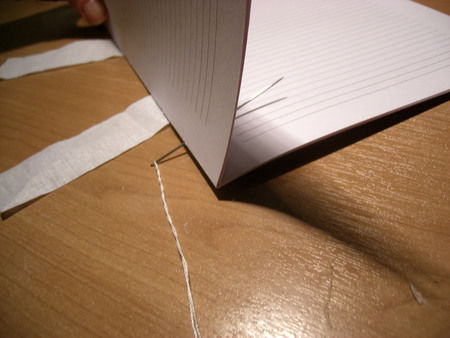

хвостик длинный оставляем
Затем вводим в 3-е, выводим через 4-ое, вводим в 5-ое, выводим через 6-ое
Тканевые ленты должны оставаться ПОД нитью

Дошли до конца, берем вторую книгу ( не путайте, где в ваших книгах верх-низ!!!)
И делаем следующее

Когда вывели иглу через 2-ое ответствие 2-ой книги, вам надо зацепить нить за нить первой книги. Вот так

Продолжаете прошивать вторую книгу. Не забывайте, что тканевые полоски ПОД нитью и они перекручиваются.
Когда дойдете до конца, хорошенько подтяните нити и завяжите 2 узелка

Берем 3-ю книгу, вводим иголку снаружи во внутрь и продолжаем шить до конца. Дойдя до конца, подтягиваем нить, пропускаем иголку между первой и второй книгами и завязываем швейный узел

Так прошиваем все книги Еще пара фото, как делать швейный узелок


Когда все прошили, закрепляем нитку (на 2-3 узелка) Вот, что получилось

Ура! Самое трудное позади!)
7. Теперь корешок надо проклеить

Такой герметик обеспечивает достаточно эластичное крепление
Просто щедро наносим его на корешок блокнота и тщательно размазываем кусочком губки. Так, чтобы герметик заполнил все отверстия и щели.
Я не пользуюсь кистью, т.к. ее после использования придется выбросить
Вот такая красота

Кстати, таким (или подобным) клеем в глянцевые журналы пробники приклеивают)
Теперь это все зажимаем и оставляем часа на 2-3. Можно на ночь, если время есть

8. Форзац
Для форзаца нам понадобится: 2 листа тонкого двустороннего картона (А4) и 2 небольших листочка крафта (или альбомной бумаги)

Картон аккуратно складываем попалам, у крафта загибаем полоски шириной ок. 0,5 см
Готовим клей


На крафт наносим клей и размазываем зубочисткой

Дольше внимательно смотрим на фото - все просто

Наносим клей тонкой полоской и приклеиваем картон Сверху на картон приклеиваем крафт, а на него те 2 полоски ткани


Должно получиться следующее

То же самое проделываем и с др. стороны. Получился такой лысенький блокнотик

Ему надо дать немного подсохнуть. Минут 20-30. И можно идти дальше
9.Каптал
Когда все высохло, достаем и начинаем заниматься увлекательнейшим делом - плести каптал. Я очень люблю их плести, но объяснить словами, как ЭТО делать - эт караул) Дело из разряда: рассказывать дольше, чем делать. Но я постараюсь доходчиво
Готовим нужности: любая толская веревка, нитки Ирис подходящего цвета, скрепка и игла. Вдеваем нить в иголку, завязываем узелок на конце. Шить будем в 2 нити.

Ставим блокнот перед собой, находим середину первой книги и крепим кусочек веревки скрепкой

Для плетения нам нужны все те же отверстия, через которые сшивали.
Вводим иглу в отверстие первой книги

Выводим нить и обкручиваем нашу веревочку справа. См. фото


Протягиваем и выводим снизу слева

Подтягиваем. Получается вот так

Дальше находим серединку второй книги, вводим иглу в отверстие и проделываем те же манипуляции


Потом 3-я книга и до конца. Закрепляем нить ( на швейный узелок)
Вот что получается

Свободные хвостики веревки я приклеиваю клеевым пистолетом, но можно приклеить и обычным клеем

С др. стороны повторяем процедуру
10. Обложка.
Нам нужно: переплеточный картон ( или любой плотный) и обычный картон (подойдет для детского творчества)
Делаем 2 заготовки из плотного картона. Они д.б. на 2-3 мм больше с каждой стороны, чем наш блокнот
Так же заготавливаем полоску обычного картона

Измеряем толщину корешка нашего блокнота, добавляем 3-4 мм и делаем биговки


Поясню. Корешок моего блокнота ок 1см в толщину, добавляю еще 3-4 мм. Получется 14 мм. Размечаю полоску шириной 14мм по центру обычного катрона (примерно по центру - можно не вымерять) Эти линии "черчу" шилом а не карандашом. Как-бы продавливаю картон. Внутри, на произвольном расстоянии др. от друга, продавливаю еще несколько линий. Это беговки. Нужны для того, чтобы корешок обложки легко сгибался
Дальше мажу клеем Момент (я клей всегда размазываю - схватывается лучше)
И соединяю заготовки. Вот так

Следующий шаг: надо приклеить к внешней стороне обложки флис (или др. мягкую однотонную ткань)

Лишнюю ткань обрезаем

11. Оформление
Теперь включаем фантазию и делаем красивую обложку. Мои обложки из ткани.
Можно использовать несколько видов тканей, ленты, кружево, бусины - все, что угодно. Можно просто ткань без украшательств - как кому больше нравится
Моя заготовка такая

Хорошенько проглаживаем утюгом
Кладем лицом ВНИЗ, сверху - картонную обложку

Хорошенько мажем клеем по периметру
Загибаем 2 боковые стороны, прижимаем
Дальше - внимание на уголочки


Это самое важное на данном этапе. От аккуратности уголков зависит вид вашего блокнота

Если у вас планируется закладка, то самое время ее приклеить
Обложка готова. Теперь надо вклеить в нее блокнот
Берем заготовку и хорошенько мажем клеем нижний форзац. Прикладываем к обложке, прижимаем. Чтобы защитить др. листы от клея, можно подложить лист чистой бумаги


Теперь мажем верхний форзац и просто накрываем обложкой. Прижимаем

ВСЁ!!!
Блокнот готов.
Любуемся работой и стрррррррашно гордимся собой!))))))))))
Я свой блокнот еще слегка и расписала) Но не закончила еще.


Очень надеюсь, что вам было интересно
Успехов в блокнотном деле!)
Ну, и позвольте для примера показать варианты оформления обложки






www.livemaster.ru
Как из старой ненужной тетради сделать стильный фотоальбом – Ярмарка Мастеров
Сегодня я расскажу вам, как из старой ненужной тетради сделать стильный, мягкий фотоальбом. У меня это будет свадебный альбом, но вы можете выполнить альбом абсолютно любой тематики, думаю, у вас дома найдется масса фотографий, которые ждут своего часа :)
Для переделки нам понадобится обложка старой тетради на кольцах. Обложки у таких тетрадей очень плотные, а разъемные кольца, позволят нам добавлять большое количество скрап-страничек для фотографий, возможно даже, постепенно.


Поскольку у меня была темная обложка тетради, то я ее оборачиваю обычной офисной бумагой, чтобы темный цвет не просвечивал сквозь будущую обложку. Не обязательно плотно приклеивать бумагу, достаточно слегка зафиксировать ее клеящим карандашом.

Затем из тонкого синтепона выкраиваем прямоугольник точно по размеру обложки и фиксируем его при помощи двустороннего скотча.

Из понравившейся нам ткани вырезаем прямоугольник так, чтобы оставались припуски около двух сантиметров от края обложки.


На двусторонний скотч сначала фиксируем верхние уголки, сгибая их под углом 45 градусов.

Затем подгибаем и фиксируем верхний край обложки.

Далее точно также подгибаем нижний край, слегка натягивая ткань, и лишь после этого подгибаем боковые стороны.


После того, как подогнули все стороны обложки, фиксируем загнутые уголки окончательно при помощи горячего пистолета (если такового не имеется, то на любой универсальный клей, к примеру, момент-кристалл).

В результате этих нехитрых манипуляций мы имеем такую мягкую, приятную на ощупь, совершенно новую обложку.

С внутренней стороны, ровно посередине, фиксируем на скотч репсовые ленты, которые будут служить завязками альбома.

Затем прошиваем обложку на швейной машине по периметру с припуском 0,5 см от края. Поясню: швейная машина без труда берет даже очень плотный картон, без вреда для ее механизмов, проверенно на личном опыте.

Здесь у вас возникнут небольшие сложности: когда вы будете приближаться к местам где расположены кольца, они будут мешать вам проложить строчку. Чтобы выйти из этой ситуации, я развернула обложку на изнанку, проложила строчку иглой без ниток и затем прошила обложку в труднодоступных местах ручной строчкой.


Переходим к декору. На обычной бумаге рисуем макет будущего элемента и переводим его на дизайнерскую бумагу.


Пришиваем декоративный элемент в нижний край обложки также при помощи швейной машины.

Сверху приклеиваем декоративную салфетку.

При помощи фигурного дырокола края изготавливаем бумажное кружево.

На двусторонний скотч крепим кусочек репсовой ленты и бумажное кружево.

Сверху приклеиваем декоративную тесьму.

Предварительно на фотобумаге распечатываем заголовок, отвечающий тематике вашего альбома. У меня это свадебный альбом, вы можете использовать любую другую. И на машине пристрачиваем заголовок к обложке.

Маленькое металлическое сердечко крепим на вощенном шнуре при помощи клеевого пистолета.

Добавляем атласный бантик, гипсовые цветы и полужемчуг (все эти декоративные элементы имеются в специализированных магазинах для скрапбукинга).


Верх обложки я тоже решила задекорировать маленькими белыми полубусинами, повторяющими узор на ткани.

Приступаем к оформлению форзацев. На прямоугольник из бумаги для скрапбукинга пристрачиваем распечатку с текстом.

Приклеиваем полоски двустороннего скотча прямо по краю прямоугольника.

И приклеиваем его к листу дизайнерской бежевой бумаги, по размеру соответствующей одной половинке обложки. Также из белой бумаги фигурными ножницами вырезаем и клеим прямоугольник. Горячим пистолетом приклеиваем кусочек хлопкового кружева.

На текстурной бумаге проделываем отверстия для фото.

На специальный объемный двусторонний скотч крепим прямоугольник к форзацу.

Украшаем форзац пластиковым сердечком и атласным бантиком.

Приступаем ко второму форзацу. Также вырезаем прямоугольник из дизайнерской бумаги и украшаем его полоской из бумаги для скрапбукинга, хлопковым кружевом, вырубкой из бумаги и атласной лентой, сложенной в произвольном порядке.

Завершаем декор маленьким деревянным ключиком.

Приклеиваем двусторонний скотч прямо по краю форзацев и фиксируем их к обложке.

После того, как мы изготовили обложку, пора подумать и о наполнении альбома. Листы можно изготовить аналогично тому, как мы делали форзацы. А некоторые листы можно сделать с секретом. Для этого дизайнерскую бумагу сложить пополам и вклеить в середину листы с красивым кружевным краем и уголками для фото.

Весь этот секретик завязывается на атласную ленточку и украшается также распечаткой, простроченной на машинке и бумагой для скрапбукинга.

Вы можете изготовить подобным образом столько листов, сколько пожелаете, добавляя разные надписи (журналинг). Затем необходимо дыроколом сделать отверстия в скрап-страничках и наш альбом готов.





Благодарю вас за внимание и за голоса, если мой мастер-класс вам приглянулся!
www.livemaster.ru












